首页
游戏
应用
资讯
专题
排行榜
《快剪辑》录音怎样添加,录音添加教程,快剪辑是一款非常好用的视频剪辑工具,很多功能都非常实用,那你知道录音是如何添加的吗?不清楚的可以跟着小编一起去瞧瞧!
快剪辑录音添加教程:
1、由于快剪辑本身并没有提供录音功能,大家需要先将音频录制为文件,然后在底端选择“+”按钮,从唤起的菜单里点击“剪辑”功能导入视频素材。
2、而在成功进入视频编辑页面后,选择功能列表里的“音乐”功能,就可以使用“添加音乐”功能选择录音文件。
3、通过“点击选择音乐”选项打开列表之后,选择右下角的“本地音乐”功能,就可以添加手机本地的录音文件了,非常方便实用!
以上就是整理的“《快剪辑》录音怎样添加,录音添加教程”的全部内容介绍了,如果你想了解更多好玩的手机游戏,更好用的手机软件,欢迎随时关注,这里有你想不到的惊喜。
快剪辑如何压缩视频大小 快剪辑裁剪视频尺寸大小方法,感兴趣的小伙伴一起了解一下吧。
1、打开手机中的【快剪辑】App,接着根据下图箭头所指方向,点击【剪辑】。
2、我们需要导入需要编辑的视频,接着根据下图箭头所指选择画幅比例并点击【√】选项。
3、接着在跳转的页面中,根据下图箭头所指,点击【编辑】选项。
4、随后进入【编辑】页面后,根据下图箭头方向所指,按照需求调整视频尺寸大小。
5、等调整完成后,根据下图箭头所指点击【√】。
6、最后我们成功修改视频尺寸,再点击右上角【下一步】选项即可。
以上就是小编整理的快剪辑如何压缩视频大小 快剪辑裁剪视频尺寸大小方法的全部内容,想要了解更多的手机游戏攻略或者软件教程,可以关注本站,每天都会实时更新一些有价值的内容,希望大家喜欢。
快剪辑是为你的视频增添丰富的音频元素,使其更加生动和精彩。需注意的是,确保音乐文件的格式是快剪辑所支持的,常见的格式如 mp3、wav 等通常都能被识别和导入。
1、打开手机里的快剪辑APP,进入首页以后,点击屏幕底端中心的【+】号:
2、在跳出的菜单栏中选择【添加音乐】:
3、进入音乐来源选择的时候,选择【本地音乐】,然后在音乐列表中选择自己想要的音乐添加并编辑。
快剪辑专业模式怎么开启,快剪辑是一款功能强大操作简单的视频剪辑工具,能够帮助用户快速的剪辑制作出精美的视频。不少小伙伴都想了解快剪辑怎么开启专业模式,下面就跟着小编一起往下看看吧!
开启方法:
1、双击打开软件,点击右上角的倒三角按钮,接着选择下方选项列表中的"设置"。
2、在打开的窗口界面中,点击左侧栏中的"基本设置"选项。
3、然后找到右侧中的"默认模式"一栏,将其中的"专业模式"勾选上,最后点击"确定"保存即可。
以上就是小编整理的“快剪辑专业模式怎么开启”的全部内容,想要了解更多的手机游戏攻略或者软件教程,可以关注本站,每天都会实时更新一些有价值的内容,希望大家喜欢。
复制本文链接 攻略文章为肉团资源网所有,未经允许不得转载。
《钉钉》在线课堂是怎么开虚拟背景的
《阿里云盘》2023年1月17日最新可用福利码整理
相关下载
街猫
钢铁力量
华谷文字扫描王
芝麻球星卡
运动大师
灵妖劫
美人相机
空战模拟器最新版
即遇网校
记办猫
海战专家
武器功夫大师
相关攻略
《快剪辑》怎么去掉快剪辑logo
《当当》取消订单方法
《解压缩全能王》如何压缩文件
快手现金红包怎么领 快手领现金红包方法分享
《抖音》账号违规预警处理攻略
《楚税通》打印完税证明操作方式
磁力猫app常见问题汇总
《WiFi万能钥匙》今日发布4.6.61版本 修复了部分已知问题
b612咔叽换脸功能在哪里(b612咔叽换脸操作教程)
《uc浏览器》下一页按钮不见了解决方法
《jmcomic2mic》漫画最新地址有哪些
2024-12-03
《海阔视界》源合集地址最新分享
2024-09-17
《微博》1月19日最新热搜榜排名一览
2025-02-01
《萤石云视频》如何关闭广告
sosadfun废文网官方网站入口2022最新地址
2025-02-02
如何用potplayer自动播放(potplayer自动播放的操作方法)
快影剪辑怎么去掉文字 快影去除视频原字幕步骤一览
《豆瓣》取消关注的操作方法
2024-08-27
《百度网盘》怎么下载原画质视频 《百度网盘》下载原画视频方法一览
2024-10-31
《掌上高考》和优志愿区别对比介绍
2024-12-16
Project:Reborn最新版
角色扮演 / 0KB
1970-01-01 更新
僵尸炮艇生存2无限金币内购中文修改版
策略塔防 / 46.44MB
换装少女
益智休闲 / 80.08MB
阴阳救世录手游
热血枪战精英
虚拟模拟器学车中文版
横扫魏蜀吴手游BT版-横扫魏蜀吴怀旧服
开心推推推红包版
黑石去广告版
SkyDrivePop
解绳能手红包版
王者荣耀国际服游戏下载
穿越火线体验服
合并英雄边界
心动小精灵
万龙觉醒
魔兽世界怀旧服
《快剪辑》录音怎样添加,录音添加教程
《快剪辑》录音怎样添加,录音添加教程,快剪辑是一款非常好用的视频剪辑工具,很多功能都非常实用,那你知道录音是如何添加的吗?不清楚的可以跟着小编一起去瞧瞧!
快剪辑录音添加教程:
1、由于快剪辑本身并没有提供录音功能,大家需要先将音频录制为文件,然后在底端选择“+”按钮,从唤起的菜单里点击“剪辑”功能导入视频素材。
2、而在成功进入视频编辑页面后,选择功能列表里的“音乐”功能,就可以使用“添加音乐”功能选择录音文件。
3、通过“点击选择音乐”选项打开列表之后,选择右下角的“本地音乐”功能,就可以添加手机本地的录音文件了,非常方便实用!
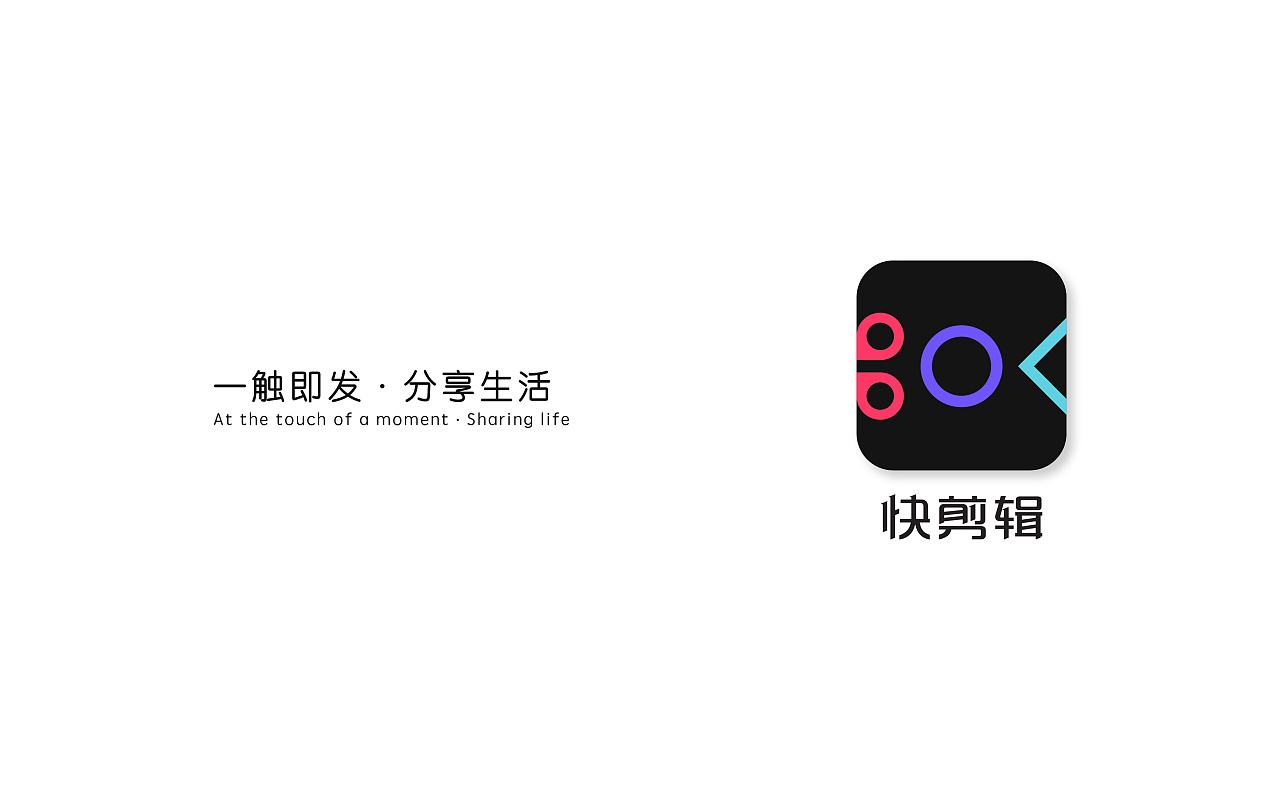
以上就是整理的“《快剪辑》录音怎样添加,录音添加教程”的全部内容介绍了,如果你想了解更多好玩的手机游戏,更好用的手机软件,欢迎随时关注,这里有你想不到的惊喜。
快剪辑如何压缩视频大小 快剪辑裁剪视频尺寸大小方法
快剪辑如何压缩视频大小 快剪辑裁剪视频尺寸大小方法,感兴趣的小伙伴一起了解一下吧。
1、打开手机中的【快剪辑】App,接着根据下图箭头所指方向,点击【剪辑】。
2、我们需要导入需要编辑的视频,接着根据下图箭头所指选择画幅比例并点击【√】选项。
3、接着在跳转的页面中,根据下图箭头所指,点击【编辑】选项。
4、随后进入【编辑】页面后,根据下图箭头方向所指,按照需求调整视频尺寸大小。
5、等调整完成后,根据下图箭头所指点击【√】。
6、最后我们成功修改视频尺寸,再点击右上角【下一步】选项即可。
以上就是小编整理的快剪辑如何压缩视频大小 快剪辑裁剪视频尺寸大小方法的全部内容,想要了解更多的手机游戏攻略或者软件教程,可以关注本站,每天都会实时更新一些有价值的内容,希望大家喜欢。
《快剪辑》如何导入音乐
快剪辑是为你的视频增添丰富的音频元素,使其更加生动和精彩。需注意的是,确保音乐文件的格式是快剪辑所支持的,常见的格式如 mp3、wav 等通常都能被识别和导入。
导入音乐操作方法
1、打开手机里的快剪辑APP,进入首页以后,点击屏幕底端中心的【+】号:
2、在跳出的菜单栏中选择【添加音乐】:
3、进入音乐来源选择的时候,选择【本地音乐】,然后在音乐列表中选择自己想要的音乐添加并编辑。
快剪辑专业模式怎么开启
快剪辑专业模式怎么开启,快剪辑是一款功能强大操作简单的视频剪辑工具,能够帮助用户快速的剪辑制作出精美的视频。不少小伙伴都想了解快剪辑怎么开启专业模式,下面就跟着小编一起往下看看吧!
开启方法:
1、双击打开软件,点击右上角的倒三角按钮,接着选择下方选项列表中的"设置"。
2、在打开的窗口界面中,点击左侧栏中的"基本设置"选项。
3、然后找到右侧中的"默认模式"一栏,将其中的"专业模式"勾选上,最后点击"确定"保存即可。
以上就是小编整理的“快剪辑专业模式怎么开启”的全部内容,想要了解更多的手机游戏攻略或者软件教程,可以关注本站,每天都会实时更新一些有价值的内容,希望大家喜欢。
复制本文链接 攻略文章为肉团资源网所有,未经允许不得转载。
《钉钉》在线课堂是怎么开虚拟背景的
《阿里云盘》2023年1月17日最新可用福利码整理
相关下载
街猫
钢铁力量
华谷文字扫描王
芝麻球星卡
运动大师
灵妖劫
美人相机
空战模拟器最新版
即遇网校
记办猫
海战专家
武器功夫大师
相关攻略
《快剪辑》怎么去掉快剪辑logo
12-06《当当》取消订单方法
12-22《解压缩全能王》如何压缩文件
11-17快手现金红包怎么领 快手领现金红包方法分享
09-21《抖音》账号违规预警处理攻略
09-30《楚税通》打印完税证明操作方式
10-22磁力猫app常见问题汇总
09-03《WiFi万能钥匙》今日发布4.6.61版本 修复了部分已知问题
10-31b612咔叽换脸功能在哪里(b612咔叽换脸操作教程)
12-03《uc浏览器》下一页按钮不见了解决方法
11-10《jmcomic2mic》漫画最新地址有哪些
2024-12-03
《海阔视界》源合集地址最新分享
2024-09-17
《微博》1月19日最新热搜榜排名一览
2025-02-01
《萤石云视频》如何关闭广告
2025-02-01
sosadfun废文网官方网站入口2022最新地址
2025-02-02
如何用potplayer自动播放(potplayer自动播放的操作方法)
2025-02-02
快影剪辑怎么去掉文字 快影去除视频原字幕步骤一览
2024-09-17
《豆瓣》取消关注的操作方法
2024-08-27
《百度网盘》怎么下载原画质视频 《百度网盘》下载原画视频方法一览
2024-10-31
《掌上高考》和优志愿区别对比介绍
2024-12-16
Project:Reborn最新版
角色扮演 / 0KB
1970-01-01 更新
僵尸炮艇生存2无限金币内购中文修改版
策略塔防 / 46.44MB
1970-01-01 更新
换装少女
益智休闲 / 80.08MB
1970-01-01 更新
阴阳救世录手游
热血枪战精英
虚拟模拟器学车中文版
横扫魏蜀吴手游BT版-横扫魏蜀吴怀旧服
开心推推推红包版
黑石去广告版
SkyDrivePop
解绳能手红包版
王者荣耀国际服游戏下载
穿越火线体验服
合并英雄边界
心动小精灵
万龙觉醒
魔兽世界怀旧服
街猫
钢铁力量